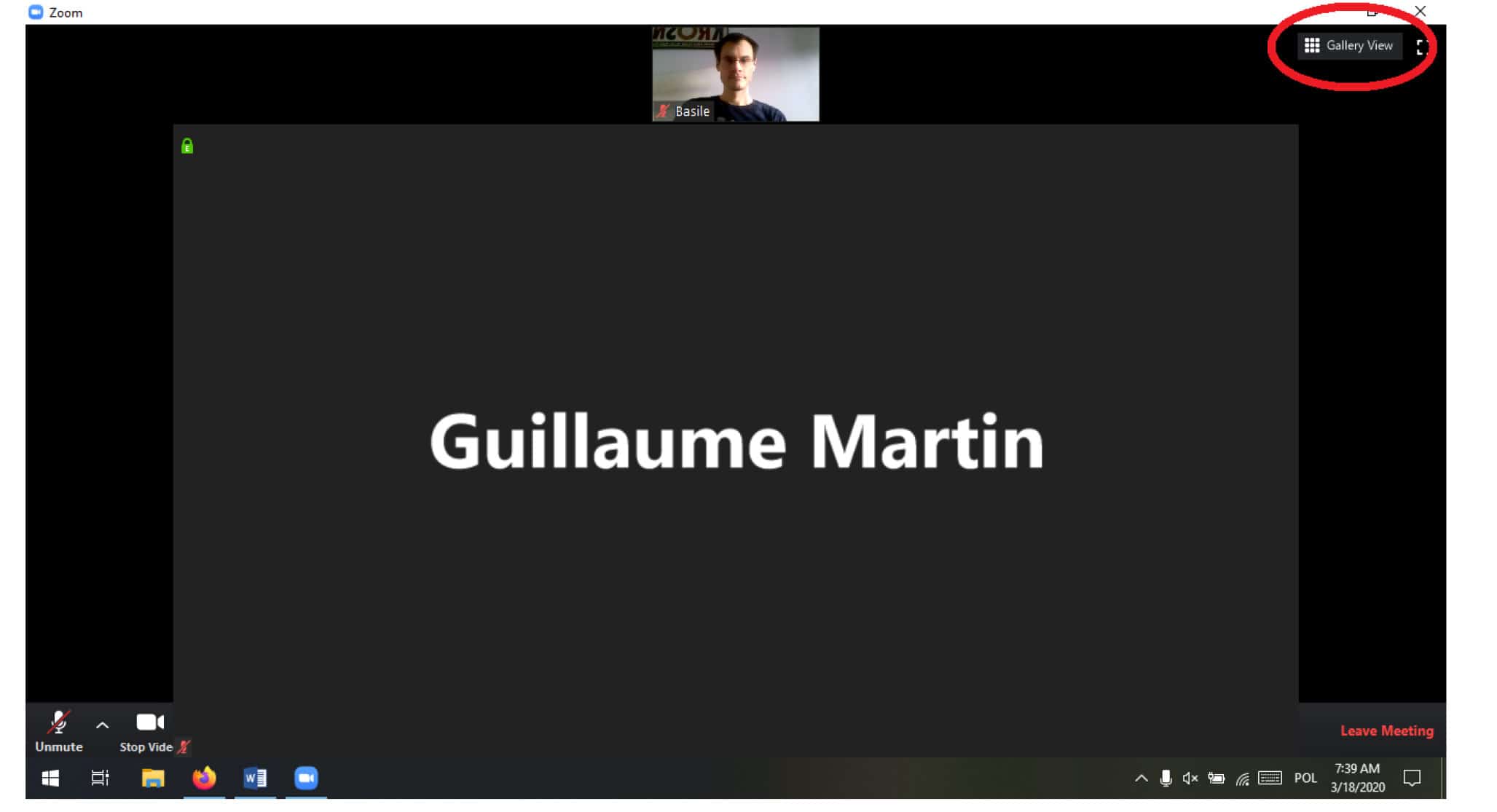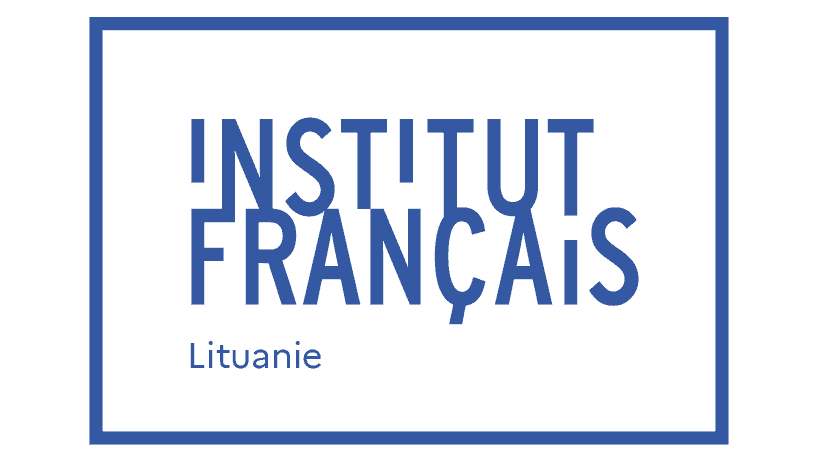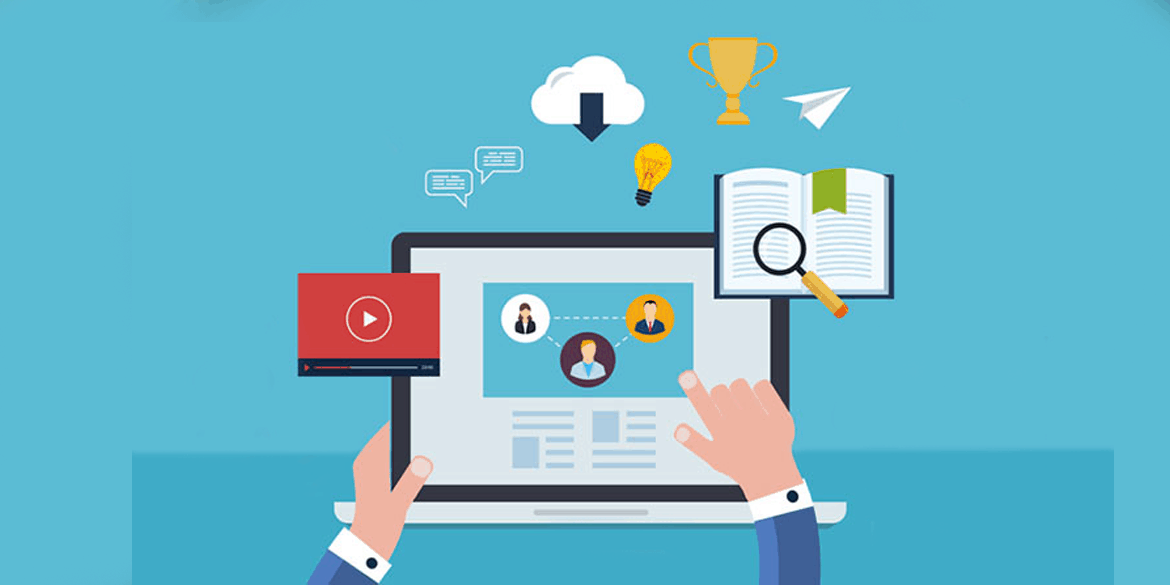Spustelėję dėstytojo pateiktą nuorodą, prisijungsite prie kursų, kurie bus tęsiami nuotoliniu būdu naudojantis video konferencijų programa/platforma Zoom. Prisijungiant pirmąjį kartą, paspaudus ant nuorodos, Jums bus pasiūlyta įsirašyti video konferencijų aplikaciją ir ją atsidaryti. Tada spustelėkite Join with computer audio. Prieš video-paskaitą galite pabandyti mikrofono ir garso veikimą.
Toliau pateikiamose instrukcijose matysite skirtingas programos funkcijas, tikime, kad tai Jums padės geriau pasiruošti pirmajai video-paskaitai.
Jeigu Jūs prisijungiate anksčiau, nei prasideda paskaita, gali būti, kad dėstytojas dar tik ruošiasi prisijungti. Luktelkite, kol prasidės paskaita. Tuo metu patikrinkite savo mikrofono garsą (pagal nutylėjimą jis turėtų būti išjungtas). Jei vienu metu įjungta keletas mikrofonų, jie gali pabloginti girdėjimo kokybę ir/arba sukurti aido efektą. Jūs bet kuriuo momentu galite išjungti/įjungti iš naujo savo mikrofoną, tas pats galioja ir vaizdo kamerai.
Pagrindinis meniu lango apačioje:
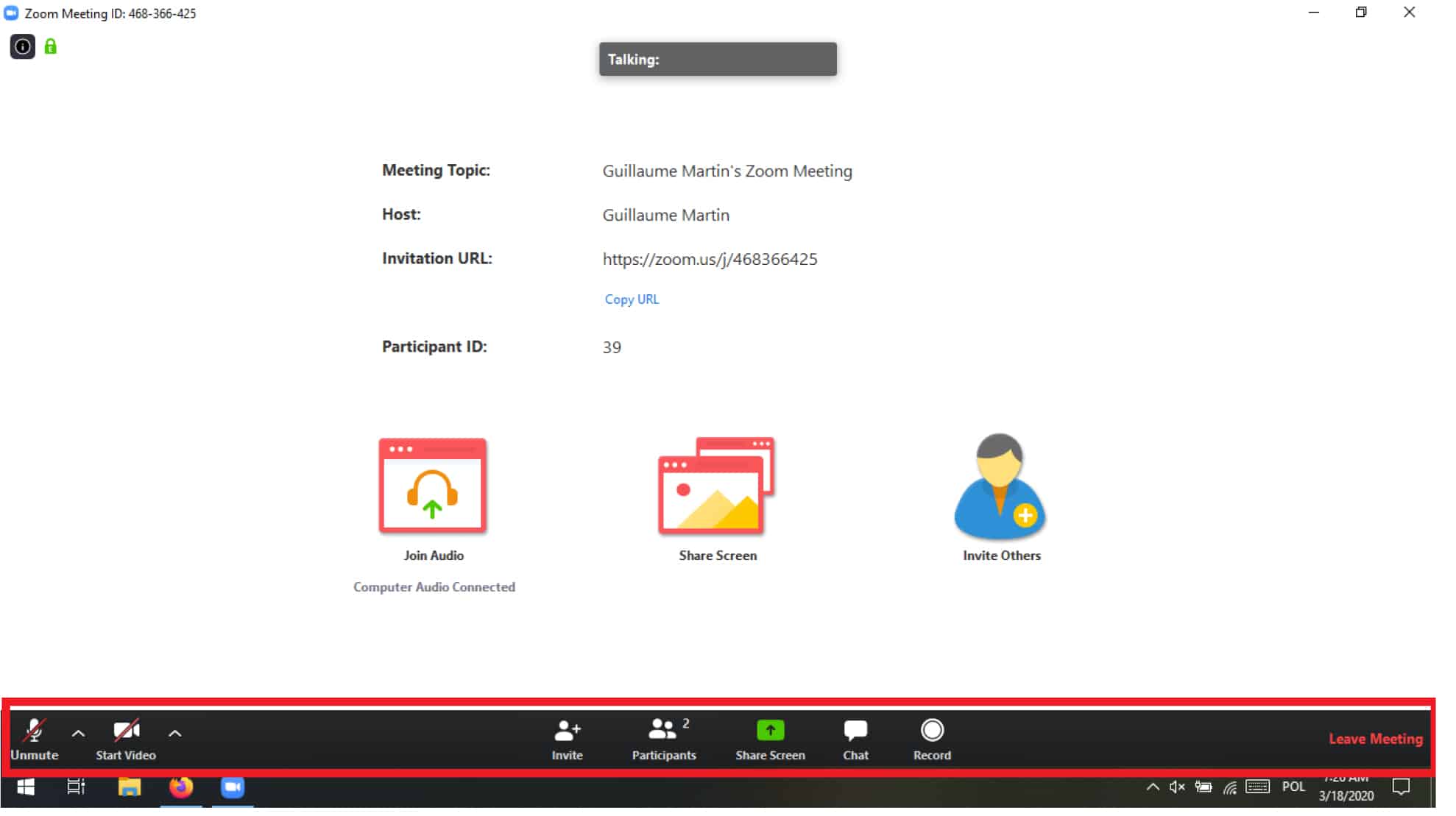
Mute: leidžia įjungti/išjungti savo mikrofono garsą. Ši funkcija taip pat gali būti aktyvuojama dėstytojo.
Start Video: leidžia įjungti/išjungti savo vaizdo kamerą.
Participants: leidžia matyti dalyvių sąrašą. Taip pat leidžia pakelti ranką ir duoti žinią dėstytojui, kad norite kalbėti (funkcija Raise hand dalyvių sąrašo apačioje):
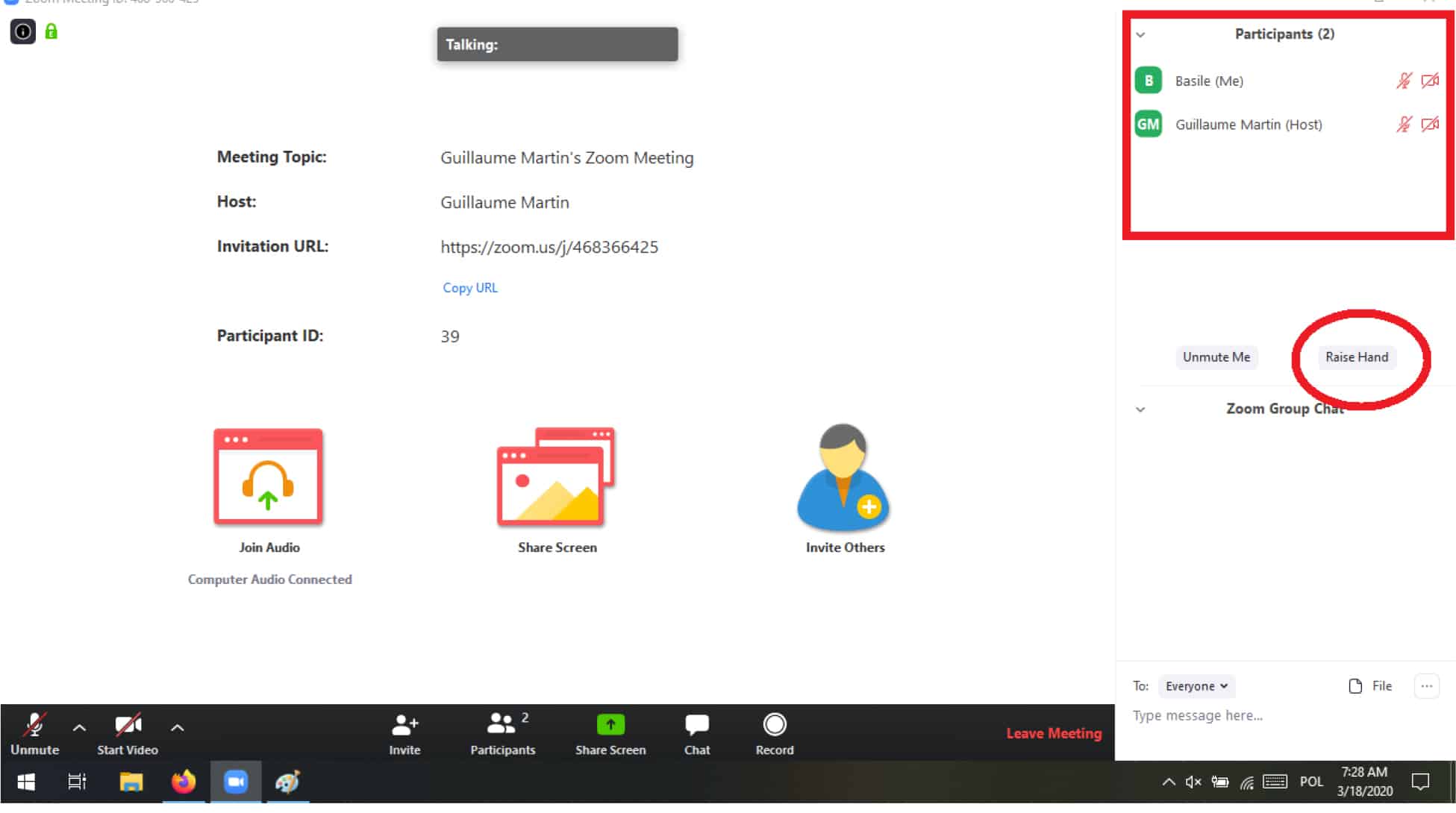
Share Screen: leidžia dalintis ekranu (arba balta lenta) su kitais kurso dalyviais.
Chat: leidžia pradėti arba įsitraukti į diskusiją.
Record: ši įrašymo funkcija nėra pasiekiama dalyviams.
Reactions (šios funkcijos nėra anksčiau įkeltuose vaizduose, ją rasite Record funkcijos dešinėje): leidžia pakelti nykštį arba paploti.
Daugiau informacijos dėl ekrano dalinimosi funkcijos: dalijimosi ekranu metu (pvz.kai dėstytojas dalijasi ekranu su grupe), Jūs galite bet kuriuo metu komentuoti arba įrašyti savo ekraną naudodamiesi ekrano dalinimosi funkcija. Jei norite rasti, kaip tai padaryti, kol mokytojas ar kitas dalyvis dalijasi savo ekranu, spauskite mygtuką, esantį lango viršuje: View options -> Annotate.
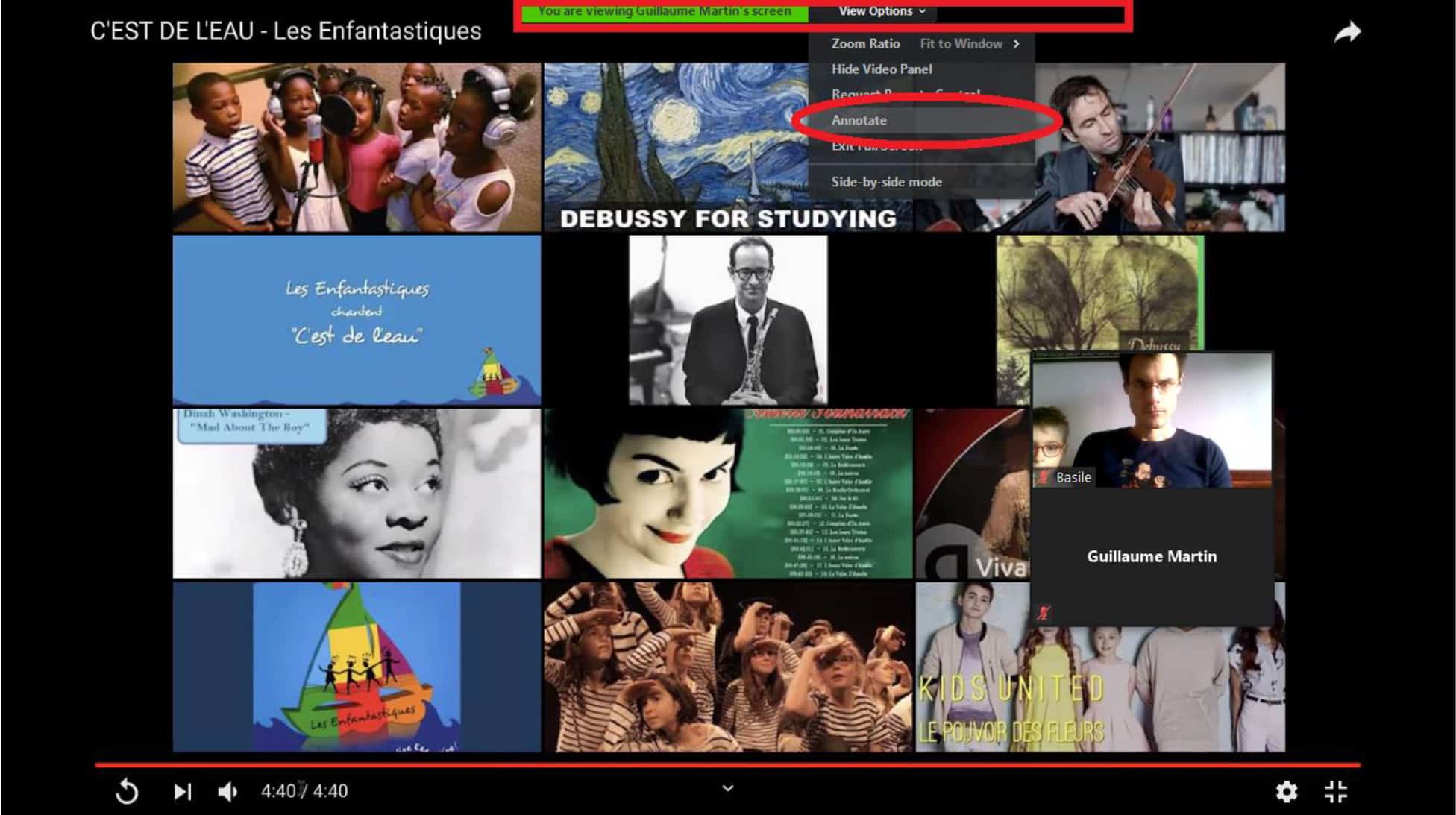
Jei Jūs dalinatės ekranu, pajudinkite pelytę ekrano viršuje ir spustelėkite Annotate tam, kad galėtumėte pradėti komentuoti. Norint išsaugoti ekrano vaizdą, spauskite Save, kurį rasite Annotate meniu.
Ekrano dalinimosi meniu, kuomet juo dalinatės:
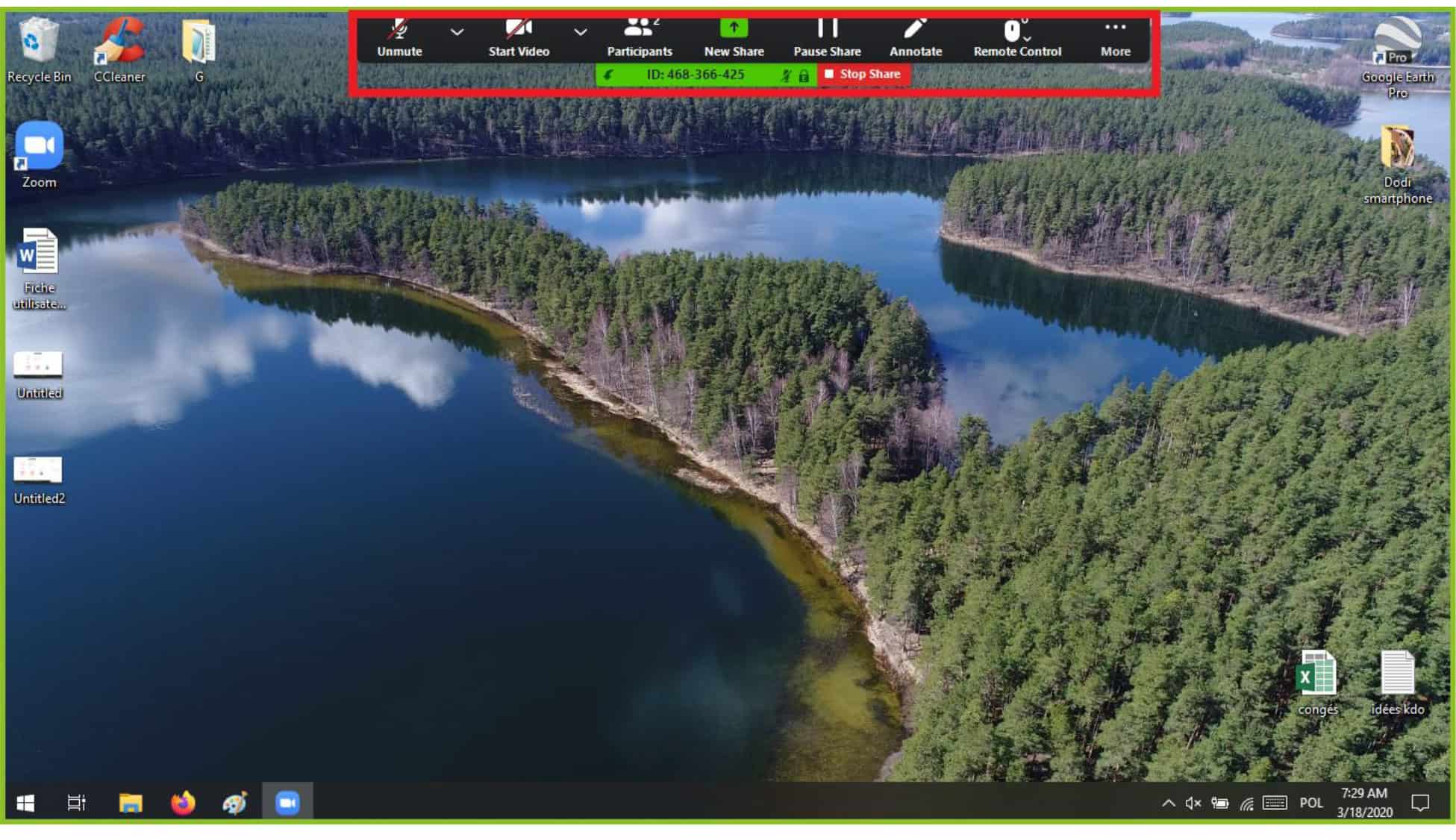
Annotate meniu, kai kas nors dalijasi ekranu:
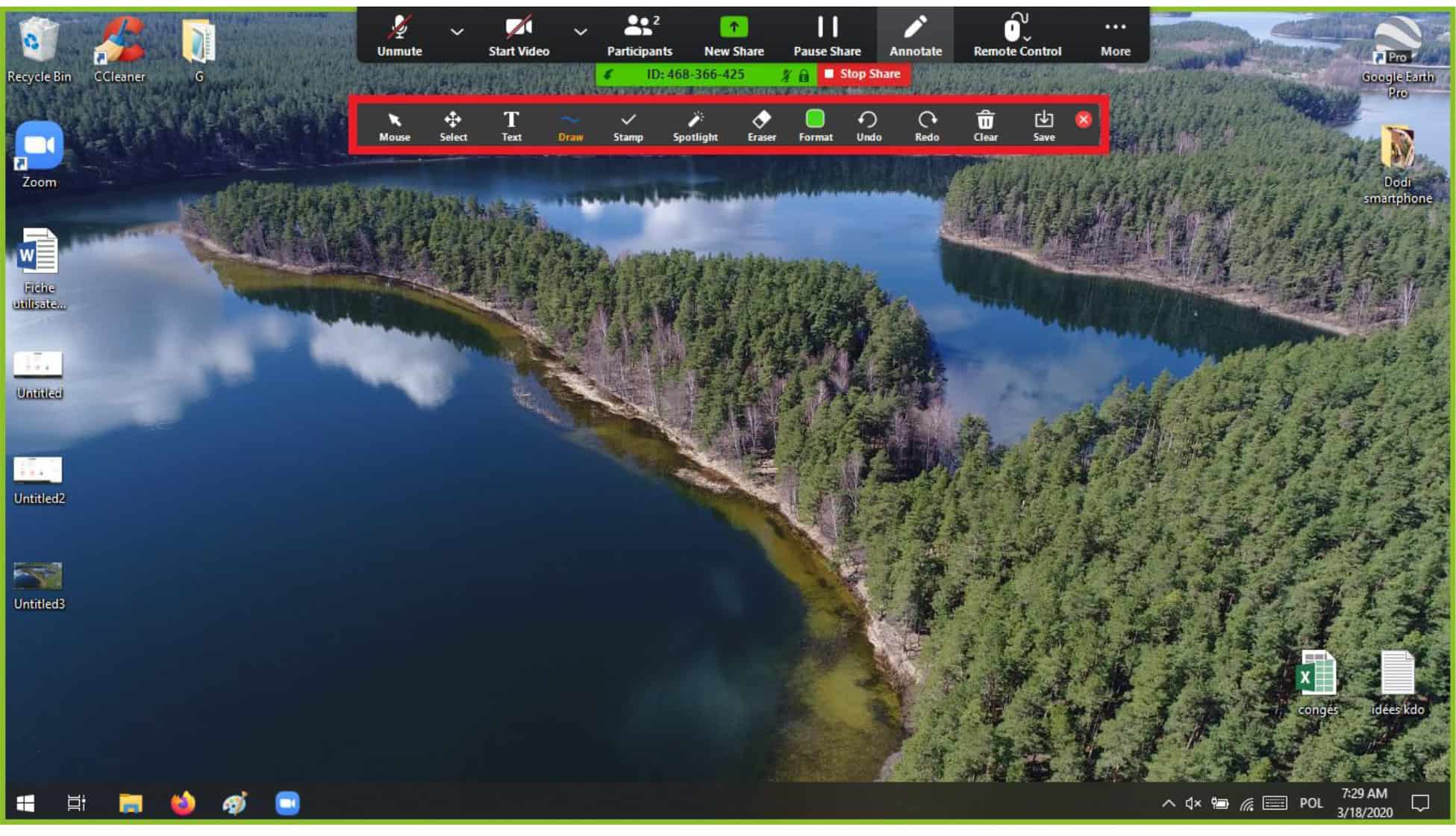
Pagrindinis ekrano dalinimosi principas išlieka toks pats, ar tai būtų dalinimasis ekranu, ar balta lenta.
Pabaigai: pagal nutylėjimą vaizdas Jūsų ekrane yra Speaker režimu. (= matau asmenį, kuris tuo metu kalba, kiti dalyviai yra mažuose languose ekrano viršuje). Jūs taip pat turite galimybę pereiti į Gallery režimą (= matau visus dalyvius vienodo dydžio languose), spaudžiant Gallery View: